PPT切换效果模板
- 格式:pptx
- 大小:13.38 MB
- 文档页数:12
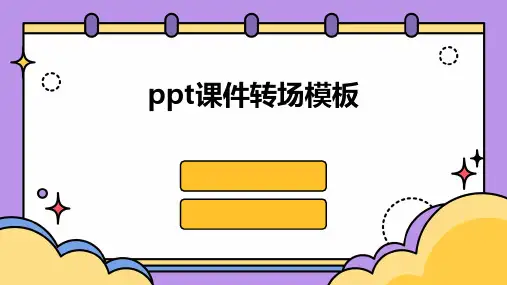



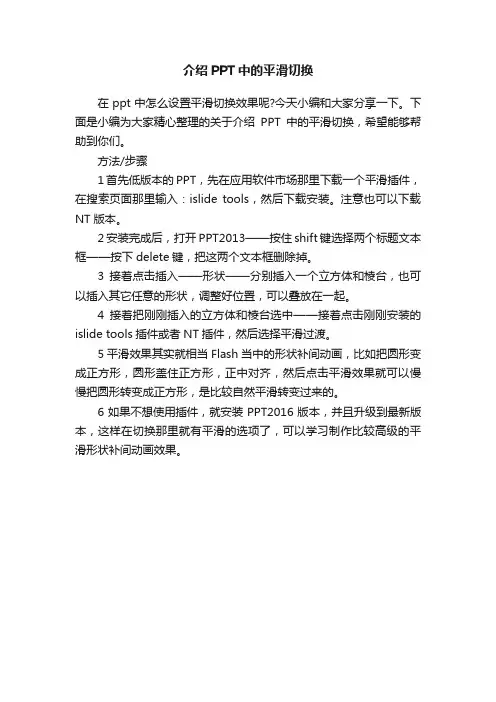
介绍PPT中的平滑切换
在ppt中怎么设置平滑切换效果呢?今天小编和大家分享一下。
下面是小编为大家精心整理的关于介绍PPT中的平滑切换,希望能够帮助到你们。
方法/步骤
1首先低版本的PPT,先在应用软件市场那里下载一个平滑插件,在搜索页面那里输入:islide tools,然后下载安装。
注意也可以下载NT版本。
2安装完成后,打开PPT2013——按住shift键选择两个标题文本框——按下delete键,把这两个文本框删除掉。
3接着点击插入——形状——分别插入一个立方体和棱台,也可以插入其它任意的形状,调整好位置,可以叠放在一起。
4接着把刚刚插入的立方体和棱台选中——接着点击刚刚安装的islide tools插件或者NT插件,然后选择平滑过渡。
5平滑效果其实就相当Flash当中的形状补间动画,比如把圆形变成正方形,圆形盖住正方形,正中对齐,然后点击平滑效果就可以慢慢把圆形转变成正方形,是比较自然平滑转变过来的。
6如果不想使用插件,就安装PPT2016版本,并且升级到最新版本,这样在切换那里就有平滑的选项了,可以学习制作比较高级的平滑形状补间动画效果。
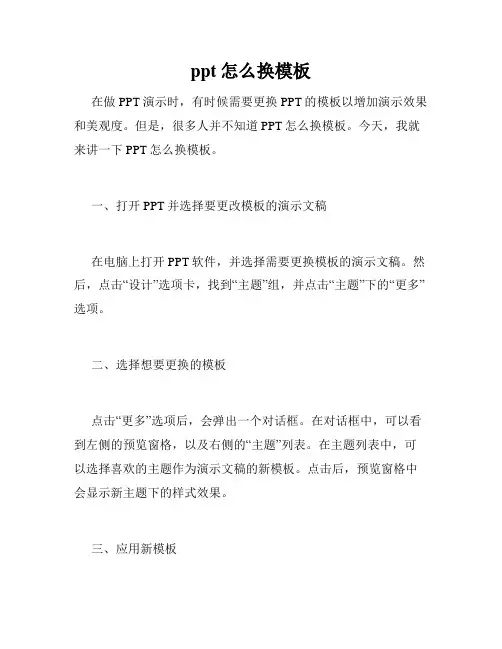
ppt怎么换模板
在做PPT演示时,有时候需要更换PPT的模板以增加演示效果和美观度。
但是,很多人并不知道PPT怎么换模板。
今天,我就来讲一下PPT怎么换模板。
一、打开PPT并选择要更改模板的演示文稿
在电脑上打开PPT软件,并选择需要更换模板的演示文稿。
然后,点击“设计”选项卡,找到“主题”组,并点击“主题”下的“更多”选项。
二、选择想要更换的模板
点击“更多”选项后,会弹出一个对话框。
在对话框中,可以看到左侧的预览窗格,以及右侧的“主题”列表。
在主题列表中,可以选择喜欢的主题作为演示文稿的新模板。
点击后,预览窗格中会显示新主题下的样式效果。
三、应用新模板
在选择完新模板后,点击预览窗格下方的“应用”按钮即可将新模板应用到演示文稿中。
PPT会提示是否要将新模板应用到所有幻灯片中。
如果需要更改所有幻灯片,则选择“是”;如果只需要更改当前幻灯片,则选择“否”。
四、更改新模板的配色方案
如果新模板中配色方案与演示文稿的内容不符合,可以在“设计”选项卡中的“配色方案”组中选择其他配色方案。
如果需要更改配色方案的细节,也可以单击“配色方案”下方的“编辑配色方案”按钮来进行更改。
以上就是PPT怎么换模板的方法,希望对大家有帮助。
需要注意的是,更换模板后,原本的排版和样式都会发生变化,需要重新排版和调整。
同时,也要注意新模板与演示主题的匹配度,以达到更好的演示效果。

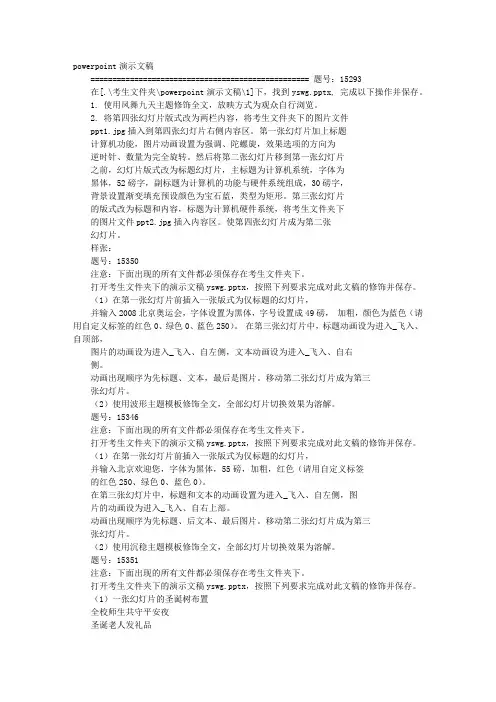
powerpoint演示文稿================================================== 题号:15293 在[.\考生文件夹\powerpoint演示文稿\1]下,找到yswg.pptx, 完成以下操作并保存。
1. 使用凤舞九天主题修饰全文,放映方式为观众自行浏览。
2. 将第四张幻灯片版式改为两栏内容,将考生文件夹下的图片文件ppt1.jpg插入到第四张幻灯片右侧内容区。
第一张幻灯片加上标题计算机功能,图片动画设置为强调、陀螺旋,效果选项的方向为逆时针、数量为完全旋转。
然后将第二张幻灯片移到第一张幻灯片之前,幻灯片版式改为标题幻灯片,主标题为计算机系统,字体为黑体,52磅字,副标题为计算机的功能与硬件系统组成,30磅字,背景设置渐变填充预设颜色为宝石蓝,类型为矩形。
第三张幻灯片的版式改为标题和内容,标题为计算机硬件系统,将考生文件夹下的图片文件ppt2.jpg插入内容区。
使第四张幻灯片成为第二张幻灯片。
样张:题号:15350注意:下面出现的所有文件都必须保存在考生文件夹下。
打开考生文件夹下的演示文稿yswg.pptx,按照下列要求完成对此文稿的修饰并保存。
(1)在第一张幻灯片前插入一张版式为仅标题的幻灯片,并输入2008北京奥运会,字体设置为黑体,字号设置成49磅,加粗,颜色为蓝色(请用自定义标签的红色0、绿色0、蓝色250)。
在第三张幻灯片中,标题动画设为进入_飞入、自顶部,图片的动画设为进入_飞入、自左侧,文本动画设为进入_飞入、自右侧。
动画出现顺序为先标题、文本,最后是图片。
移动第二张幻灯片成为第三张幻灯片。
(2)使用波形主题模板修饰全文,全部幻灯片切换效果为溶解。
题号:15346注意:下面出现的所有文件都必须保存在考生文件夹下。
打开考生文件夹下的演示文稿yswg.pptx,按照下列要求完成对此文稿的修饰并保存。
(1)在第一张幻灯片前插入一张版式为仅标题的幻灯片,并输入北京欢迎您,字体为黑体,55磅,加粗,红色(请用自定义标签的红色250、绿色0、蓝色0)。
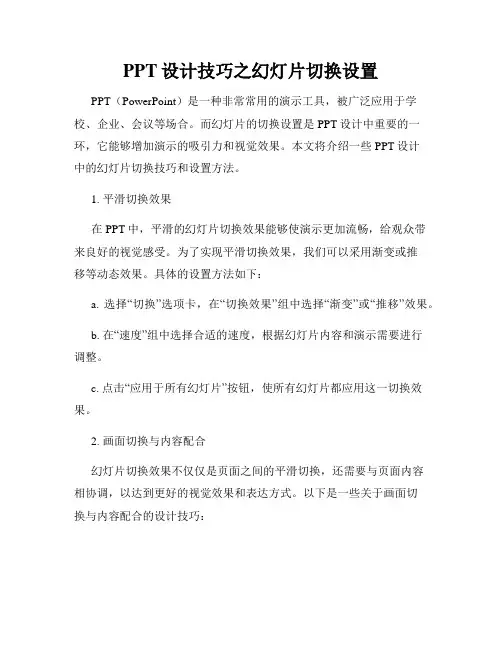
PPT设计技巧之幻灯片切换设置PPT(PowerPoint)是一种非常常用的演示工具,被广泛应用于学校、企业、会议等场合。
而幻灯片的切换设置是PPT设计中重要的一环,它能够增加演示的吸引力和视觉效果。
本文将介绍一些PPT设计中的幻灯片切换技巧和设置方法。
1. 平滑切换效果在PPT中,平滑的幻灯片切换效果能够使演示更加流畅,给观众带来良好的视觉感受。
为了实现平滑切换效果,我们可以采用渐变或推移等动态效果。
具体的设置方法如下:a. 选择“切换”选项卡,在“切换效果”组中选择“渐变”或“推移”效果。
b. 在“速度”组中选择合适的速度,根据幻灯片内容和演示需要进行调整。
c. 点击“应用于所有幻灯片”按钮,使所有幻灯片都应用这一切换效果。
2. 画面切换与内容配合幻灯片切换效果不仅仅是页面之间的平滑切换,还需要与页面内容相协调,以达到更好的视觉效果和表达方式。
以下是一些关于画面切换与内容配合的设计技巧:a. 图片切换:当需要在幻灯片中切换图片时,可以采用“淡入淡出”或“推移”效果,使图片的切换具有渐变和平滑感。
同时,可以在切换过程中加入适当的动画效果,从而提升视觉冲击力和吸引力。
b. 文字切换:对于文字内容的切换,可以使用“切入”或“推移”等效果。
在文字切换的过程中,可以控制速度和方式,让文字的呈现更加清晰明了,吸引观众的注意力。
c. 特殊效果:有时,我们还可以通过运用特殊的切换效果来突出演示的重点和亮点。
例如,在幻灯片过渡时,可以增加“擦除”或“立体旋转”等效果,以吸引观众的目光。
3. 切换方式的转场调整除了切换效果的选择,转场调整也是幻灯片设计中的关键步骤之一。
合适的转场调整能够使幻灯片切换更加流畅和自然。
以下是一些常见的转场调整技巧:a. 平滑切换:在PPT中,可以设置每个幻灯片的切换方式。
我们可以选择“直接切换”、“从左边切入”、“穿越”等不同的切换方式,根据幻灯片的内容和逻辑关系进行调整。
b. 持续时间调整:为了确保幻灯片切换的节奏和节奏感,我们可以根据具体情况调整切换的持续时间。
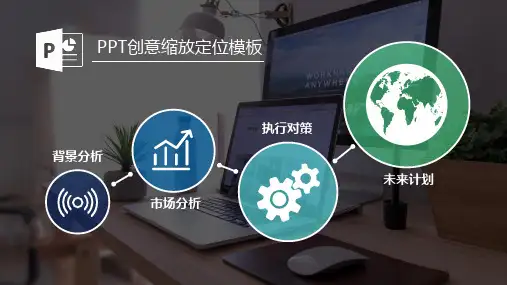
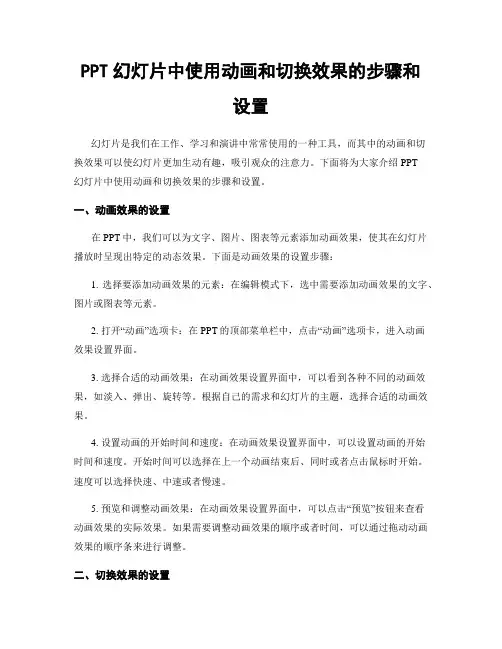
PPT幻灯片中使用动画和切换效果的步骤和设置幻灯片是我们在工作、学习和演讲中常常使用的一种工具,而其中的动画和切换效果可以使幻灯片更加生动有趣,吸引观众的注意力。
下面将为大家介绍PPT幻灯片中使用动画和切换效果的步骤和设置。
一、动画效果的设置在PPT中,我们可以为文字、图片、图表等元素添加动画效果,使其在幻灯片播放时呈现出特定的动态效果。
下面是动画效果的设置步骤:1. 选择要添加动画效果的元素:在编辑模式下,选中需要添加动画效果的文字、图片或图表等元素。
2. 打开“动画”选项卡:在PPT的顶部菜单栏中,点击“动画”选项卡,进入动画效果设置界面。
3. 选择合适的动画效果:在动画效果设置界面中,可以看到各种不同的动画效果,如淡入、弹出、旋转等。
根据自己的需求和幻灯片的主题,选择合适的动画效果。
4. 设置动画的开始时间和速度:在动画效果设置界面中,可以设置动画的开始时间和速度。
开始时间可以选择在上一个动画结束后、同时或者点击鼠标时开始。
速度可以选择快速、中速或者慢速。
5. 预览和调整动画效果:在动画效果设置界面中,可以点击“预览”按钮来查看动画效果的实际效果。
如果需要调整动画效果的顺序或者时间,可以通过拖动动画效果的顺序条来进行调整。
二、切换效果的设置切换效果是指幻灯片之间的过渡效果,可以使幻灯片在切换时呈现出流畅和独特的效果,增加观众的视觉享受。
下面是切换效果的设置步骤:1. 打开“切换”选项卡:在PPT的顶部菜单栏中,点击“切换”选项卡,进入切换效果设置界面。
2. 选择合适的切换效果:在切换效果设置界面中,可以看到各种不同的切换效果,如淡入淡出、推进、盒子等。
根据自己的需求和幻灯片的内容,选择合适的切换效果。
3. 设置切换效果的速度和方向:在切换效果设置界面中,可以设置切换效果的速度和方向。
速度可以选择快速、中速或者慢速。
方向可以选择从左到右、从右到左、从上到下或者从下到上。
4. 预览和调整切换效果:在切换效果设置界面中,可以点击“预览”按钮来查看切换效果的实际效果。
利用PPT幻灯片切换特效设计擦除效果幻灯片切换特效在PPT演示中起到了突出重点、增强视觉效果的作用。
其中,擦除效果是一种常见且独特的切换方式,可以为演示文稿增添动感和流畅性。
本文将介绍如何利用PPT幻灯片切换特效设计擦除效果,以提升演示的质量和观赏性。
一、简介擦除效果是一种通过模拟擦拭或遮挡的方式,使原有的内容逐渐消失并显示新内容的切换特效。
在PPT中,我们可以利用幻灯片之间的切换特效来实现这种效果,让文稿更富有变化和吸引力。
二、设置切换特效1. 打开PPT并选择要应用擦除效果的幻灯片。
2. 在“切换”选项卡中,可以看到多种切换特效供选择。
在这里,我们需要找到适合的擦除效果切换特效。
3. 依次点击“切换效果”和“其他切换效果”,进入切换特效的详细选项。
4. 在弹出的对话框中,浏览并选择能够实现擦除效果的切换特效。
通常,擦除、揭示和淡出等效果可用于此目的。
5. 点击选中的特效条目,选择“应用于选定幻灯片”以确认并应用该特效。
三、设计擦除效果1. 确定擦除效果的开始时间:可以通过设置切换特效的“时间”选项来控制擦除效果的开始时间。
适当延长特效开始的时间可以使观众更好地注意到切换效果,增强其冲击力。
2. 设计擦除效果的方向:幻灯片中的擦除效果可以有多个方向,如从左至右、从右至左、从上至下等。
可以根据文稿的内容和效果需求选择适合的切换方式。
3. 调整擦除效果的过渡速度:在切换特效选项中,可以设置过渡速度。
通过适当调整速度,可以使擦除效果更为流畅和自然。
四、优化擦除效果1. 适当使用背景填充:在设计擦除效果时,可以将切换前后的幻灯片分别设置不同的背景填充。
这样可以使擦除效果更加明显,突出切换的动态效果。
2. 控制切换频率:频繁的切换特效可能导致观众的视觉疲劳,因此在设计擦除效果时,需要合理控制切换的频率和节奏。
保持幻灯片间的一定时间间隔,使擦除效果更为醒目。
3. 注意内容的连贯性:在切换幻灯片时,需要确保新旧内容之间的连贯性和衔接性。